Mengubah File Word A4 ke A2: Panduan Lengkap untuk Skala Besar dan Kualitas Terbaik
Dalam dunia dokumen dan percetakan, seringkali kita dihadapkan pada kebutuhan untuk mengubah ukuran file dari format standar ke format yang jauh lebih besar. Salah satu skenario yang umum adalah mengubah dokumen Microsoft Word berukuran A4 menjadi A2. Baik untuk poster presentasi, diagram teknis, atau materi promosi, ukuran A2 (420 x 594 mm atau 16.5 x 23.4 inci) menawarkan ruang yang signifikan dibandingkan A4 (210 x 297 mm atau 8.3 x 11.7 inci).
Namun, proses ini tidak sesederhana memilih opsi "ubah ukuran halaman" di Word. Microsoft Word, pada dasarnya, adalah pengolah kata, bukan perangkat lunak desain grafis atau tata letak cetak profesional. Oleh karena itu, mengubah ukuran dokumen dari A4 ke A2 memerlukan pemahaman tentang keterbatasan Word, potensi masalah kualitas, dan penggunaan alat bantu atau metode alternatif. Artikel ini akan memandu Anda melalui berbagai pendekatan, pertimbangan penting, dan langkah-langkah praktis untuk mencapai tujuan Anda dengan hasil terbaik.
Memahami Perbedaan A4 dan A2: Implikasi Skala
Sebelum kita melangkah lebih jauh, penting untuk memahami skala perbedaan antara A4 dan A2. Seri ukuran kertas ‘A’ didasarkan pada rasio aspek yang sama (√2:1), di mana setiap ukuran berikutnya adalah setengah dari ukuran sebelumnya. A0 adalah ukuran dasar.
- A4: 210 x 297 mm (8.3 x 11.7 inci)
- A2: 420 x 594 mm (16.5 x 23.4 inci)
Secara area, A2 adalah empat kali ukuran A4 (A2 = 2 x A3 = 4 x A4). Secara linier, dimensi A2 sekitar 141% lebih besar dari A4 (panjang A2 adalah dua kali lebar A4, dan lebar A2 adalah dua kali lebar A3). Ini berarti bahwa jika Anda hanya "membesarkan" dokumen A4, semua elemen (teks, gambar, bentuk) akan terlihat sangat kecil dan dikelilingi oleh banyak ruang kosong di halaman A2. Yang lebih penting, jika elemen-elemen tersebut tidak dirancang untuk skala besar, kualitasnya akan menurun drastis.
Pendekatan 1: Mengubah Ukuran Langsung di Microsoft Word (dengan Keterbatasan)
Ini adalah metode yang paling langsung, tetapi juga yang paling terbatas dan seringkali menghasilkan kualitas yang kurang optimal jika tidak diimbangi dengan penyesuaian manual.
Langkah-langkah:
- Buka Dokumen Word A4 Anda: Pastikan dokumen yang ingin Anda ubah sudah terbuka.
- Akses Pengaturan Halaman:
- Pergi ke tab "Layout" (Tata Letak) atau "Page Layout" (Tata Letak Halaman).
- Klik "Size" (Ukuran).
- Jika A2 tidak ada dalam daftar, klik "More Paper Sizes…" (Ukuran Kertas Lainnya…).
- Atur Ukuran Kustom (A2):
- Di jendela "Page Setup" (Penyiapan Halaman), pada tab "Paper" (Kertas), masukkan dimensi A2 secara manual:
- Width (Lebar): 42 cm atau 420 mm (sekitar 16.54 inci)
- Height (Tinggi): 59.4 cm atau 594 mm (sekitar 23.39 inci)
- Pastikan "Apply to" (Terapkan ke) diatur ke "Whole document" (Seluruh dokumen).
- Klik "OK".
- Di jendela "Page Setup" (Penyiapan Halaman), pada tab "Paper" (Kertas), masukkan dimensi A2 secara manual:
Keterbatasan dan Solusi:
- Konten Tidak Otomatis Skala: Word tidak secara otomatis memperbesar teks, gambar, atau objek lain Anda agar sesuai dengan ukuran A2. Dokumen Anda akan memiliki halaman A2 yang besar, tetapi konten A4 yang kecil di dalamnya.
- Solusi:
- Penyesuaian Manual: Anda harus secara manual memperbesar ukuran font, ukuran gambar, dan elemen layout lainnya agar proporsional dengan halaman A2. Ini adalah proses yang memakan waktu dan membutuhkan kehati-hatian.
- Perhatikan Resolusi Gambar: Gambar yang terlihat bagus di A4 mungkin akan pecah (pixelated) saat diperbesar ke A2. Pastikan Anda menggunakan gambar beresolusi tinggi (minimal 300 DPI pada ukuran target A2) sejak awal.
- Gunakan Objek Vektor: Jika dokumen Anda banyak mengandung diagram atau grafik, usahakan untuk menggunakan objek vektor (misalnya, yang dibuat di PowerPoint, Illustrator, atau bahkan bentuk bawaan Word) daripada gambar raster. Objek vektor dapat diperbesar tanpa kehilangan kualitas.
Pendekatan 2: Menggunakan PDF sebagai Perantara (Metode Paling Umum dan Disarankan)
Mengekspor dokumen Word Anda ke PDF adalah langkah krusial karena PDF dirancang untuk menjaga integritas tata letak dan kualitas cetak terlepas dari perangkat lunak atau printer. Anda kemudian dapat memanipulasi PDF untuk mencapai ukuran A2.
Langkah 1: Konversi Word A4 ke PDF
- Buka Dokumen Word A4 Anda.
- Simpan sebagai PDF:
- Pergi ke "File" > "Save As" (Simpan Sebagai).
- Pilih lokasi penyimpanan.
- Dalam dropdown "Save as type" (Simpan sebagai tipe), pilih *"PDF (.pdf)"**.
- Klik "Options…" (Opsi…) untuk memastikan "Standard (publishing online and printing)" (Standar (penerbitan online dan pencetakan)) dipilih untuk kualitas terbaik.
- Klik "Save" (Simpan).
Langkah 2: Mengubah Ukuran PDF ke A2
Ada beberapa cara untuk mengubah ukuran PDF ke A2, tergantung pada tingkat kontrol dan kualitas yang Anda inginkan:
Metode 2a: Menggunakan Fitur Pencetakan ke PDF dengan Skala (Cepat, tapi Kurang Kontrol Kualitas)
Beberapa driver printer PDF (seperti Microsoft Print to PDF, Adobe PDF, atau perangkat lunak pihak ketiga seperti CutePDF) memungkinkan Anda menskalakan dokumen saat mencetak.
- Buka File PDF A4 Anda di pembaca PDF (misalnya Adobe Acrobat Reader).
- Pilih "Print" (Cetak) (Ctrl+P).
- Pilih Printer PDF: Dari daftar printer, pilih "Microsoft Print to PDF" atau "Adobe PDF" atau driver PDF lain yang terinstal.
- Atur Ukuran Kertas dan Skala:
- Di bagian "Page Sizing & Handling" (Penyesuaian Ukuran Halaman & Penanganan), cari opsi seperti "Size" (Ukuran) atau "Page Setup" (Penyiapan Halaman).
- Pilih A2 sebagai ukuran kertas output.
- Cari opsi "Custom Scale" (Skala Kustom) atau "Scale to Fit" (Skala agar Sesuai).
- Jika Anda memilih "Custom Scale," Anda perlu menghitung faktor skala. A2 adalah 141% dari A4 secara linier. Jadi, Anda bisa mencoba mengatur skala ke 141%.
- Penting: Metode ini akan memperbesar konten secara keseluruhan. Jika gambar Anda beresolusi rendah, mereka akan terlihat buram saat diperbesar. Teks vektor (jika PDF dibuat dengan benar dari Word) akan tetap tajam.
- Cetak ke PDF: Klik "Print," dan simpan PDF baru yang telah diperbesar.
Metode 2b: Menggunakan Editor PDF Profesional (Disarankan untuk Kontrol Lebih Baik)
Perangkat lunak seperti Adobe Acrobat Pro, Foxit PhantomPDF, atau Nitro Pro memungkinkan Anda untuk memanipulasi halaman PDF secara lebih mendalam.
- Buka File PDF A4 Anda di Adobe Acrobat Pro (atau editor PDF serupa).
- Ubah Ukuran Halaman:
- Pergi ke "Tools" (Alat) > "Edit PDF" (Edit PDF).
- Cari opsi "Crop Pages" (Pangkas Halaman) atau "Set Page Boxes" (Atur Kotak Halaman).
- Di sini, Anda dapat mengatur dimensi halaman secara manual ke A2 (420 x 594 mm).
- Catatan Penting: Mengubah ukuran halaman di editor PDF hanya akan mengubah kanvas halaman, bukan secara otomatis menskalakan konten di dalamnya. Konten A4 Anda akan tetap kecil di tengah halaman A2 yang lebih besar.
- Skalakan Konten (Opsional dan Kompleks): Beberapa editor PDF memungkinkan Anda memilih dan menskalakan objek individual (teks, gambar). Ini bisa sangat rumit jika dokumen Anda kompleks. Untuk hasil terbaik, Anda mungkin perlu melakukan ini secara manual untuk setiap elemen atau beralih ke metode 2c.
- Simpan File: Setelah penyesuaian, simpan PDF Anda.
Metode 2c: Menggunakan Perangkat Lunak Desain Grafis/Vektor (Metode Terbaik untuk Kualitas Profesional)
Ini adalah pendekatan terbaik jika Anda membutuhkan kualitas tinggi dan kontrol penuh atas hasil akhir, terutama jika dokumen Anda mengandung grafik, diagram, atau gambar penting. Perangkat lunak seperti Adobe Illustrator, Adobe InDesign, Affinity Designer, atau bahkan perangkat lunak gratis seperti Inkscape sangat cocok untuk ini.
-
Ekspor Word ke PDF (A4) – Lihat Langkah 1 di atas.
-
Impor PDF ke Perangkat Lunak Desain Grafis:
- Adobe Illustrator / Inkscape: Ini adalah pilihan ideal karena mereka bekerja dengan grafik vektor.
- Buka Illustrator/Inkscape.
- Buat dokumen baru dengan ukuran A2 (420 x 594 mm).
- Pergi ke "File" > "Place…" (Tempatkan…) di Illustrator, atau "File" > "Import…" (Impor…) di Inkscape.
- Pilih file PDF A4 Anda.
- Saat mengimpor PDF ke Illustrator, Anda mungkin memiliki opsi untuk mengimpor sebagai objek vektor. Ini krusial.
- Setelah ditempatkan, pilih objek PDF yang diimpor.
- Skalakan Objek: Dengan mempertahankan rasio aspek (tahan Shift saat menyeret pegangan sudut), perbesar objek PDF hingga memenuhi ukuran A2. Karena PDF (terutama yang diekspor dari Word dengan font dan bentuk) sering kali menyimpan informasi vektor, penskalaan ini akan mempertahankan ketajaman teks dan garis.
- Adobe InDesign: Lebih cocok untuk tata letak multi-halaman.
- Buat dokumen baru dengan ukuran A2.
- Pergi ke "File" > "Place…".
- Tempatkan PDF A4 Anda.
- Anda dapat menskalakan bingkai dan konten di dalamnya.
- Penting: Jika Anda ingin mengedit teks atau objek di dalam PDF setelah diimpor ke Illustrator/Inkscape, Anda mungkin perlu "menguraikan" atau "mengelompokkan" objek-objek tersebut (misalnya, klik kanan > Ungroup atau Release Clipping Mask). Ini akan memungkinkan Anda untuk memilih dan mengedit elemen individual.
- Adobe Illustrator / Inkscape: Ini adalah pilihan ideal karena mereka bekerja dengan grafik vektor.
-
Periksa dan Sesuaikan:
- Periksa kembali semua elemen. Apakah teks cukup besar dan terbaca? Apakah gambar tajam?
- Sesuaikan tata letak jika diperlukan. Anda memiliki kontrol penuh untuk menambahkan ruang, memindahkan elemen, atau menambahkan elemen baru yang lebih besar.
- Pastikan margin dan bleed (jika dicetak profesional) sudah sesuai.
-
Ekspor/Simpan sebagai PDF (A2):
- Setelah puas dengan hasilnya, ekspor dokumen Anda kembali sebagai PDF.
- Pilih preset cetak berkualitas tinggi (misalnya, PDF/X-1a:2001 atau High Quality Print).
- Pastikan dimensi output adalah A2.
Pendekatan 3: Mendesain Ulang dari Awal (Jika Kualitas dan Kontrol Adalah Prioritas Utama)
Dalam beberapa kasus, terutama jika dokumen A4 Anda memiliki tata letak yang kompleks, banyak gambar, atau membutuhkan presisi tinggi untuk format A2, mendesain ulang dokumen dari awal di perangkat lunak yang tepat mungkin merupakan pilihan terbaik.
Langkah-langkah:
- Pilih Perangkat Lunak yang Tepat:
- Untuk poster, diagram, atau materi visual: Adobe Illustrator, Affinity Designer, Inkscape.
- Untuk tata letak dokumen dengan banyak teks dan gambar: Adobe InDesign, QuarkXPress, atau bahkan Microsoft PowerPoint (yang memiliki kemampuan tata letak lebih baik daripada Word untuk skala besar).
- Buat Dokumen Baru dengan Ukuran A2: Atur dimensi halaman awal ke A2.
- Transfer Konten:
- Copy-paste teks dari Word ke perangkat lunak baru.
- Impor gambar asli (resolusi tinggi) secara terpisah, jangan hanya copy-paste dari Word, karena Word seringkali mengkompres gambar.
- Buat ulang grafik atau diagram di perangkat lunak baru, atau impor versi vektornya.
- Atur Ulang Tata Letak: Sesuaikan ukuran font, ukuran gambar, dan penempatan elemen agar optimal untuk ukuran A2. Ini adalah kesempatan Anda untuk mengoptimalkan desain untuk format yang lebih besar.
- Ekspor ke PDF (A2): Setelah selesai, ekspor dokumen sebagai PDF berkualitas tinggi.
Pertimbangan Penting untuk Konversi A4 ke A2:
- Resolusi Gambar (DPI):
- Untuk cetak berkualitas tinggi, gambar harus memiliki minimal 300 DPI (Dots Per Inch) pada ukuran akhir cetak.
- Jika gambar Anda 300 DPI pada ukuran A4, saat diperbesar ke A2 (dua kali lipat dimensinya), DPI-nya akan turun menjadi sekitar 150 DPI, yang mungkin terlihat buram.
- Solusi: Gunakan gambar dengan resolusi sangat tinggi sejak awal, atau cari versi vektor jika memungkinkan.
- Jenis Font:
- Pastikan font yang Anda gunakan adalah font TrueType (TTF) atau OpenType (OTF), yang dapat diskalakan tanpa kehilangan kualitas.
- Periksa kembali keterbacaan font pada ukuran yang lebih besar. Font yang terlalu tipis mungkin sulit dibaca dari jarak jauh.
- Tata Letak dan Ruang Kosong:
- Halaman A2 memiliki lebih banyak ruang. Jangan hanya memperbesar semuanya. Pertimbangkan untuk menambahkan lebih banyak ruang kosong (white space) agar dokumen tidak terlihat padat.
- Manfaatkan ruang ekstra untuk gambar yang lebih besar, grafik yang lebih detail, atau bahkan menambahkan kolom tambahan.
- Bleed dan Margin:
- Jika dokumen akan dicetak secara profesional, tanyakan kepada percetakan Anda tentang bleed (area ekstra yang dipangkas setelah dicetak untuk menghindari tepi putih yang tidak diinginkan) dan margin aman. Ini penting untuk mencegah konten penting terpotong.
- Biasanya, bleed adalah 3-5 mm di setiap sisi.
- Profil Warna (CMYK vs. RGB):
- Word umumnya bekerja dalam mode warna RGB (Red, Green, Blue), yang ideal untuk tampilan layar.
- Percetakan profesional biasanya menggunakan mode warna CMYK (Cyan, Magenta, Yellow, Key/Black).
- Saat mengekspor ke PDF dari perangkat lunak desain grafis, pastikan Anda memilih profil warna CMYK untuk menghindari perbedaan warna yang tidak diinginkan antara layar dan cetakan.
- Proofing (Cetak Uji Coba):
- Sebelum mencetak dalam jumlah besar, selalu cetak versi uji coba. Jika tidak bisa mencetak A2, cetaklah A4 yang diskalakan ke ukuran A2 (misalnya, 50% dari A2) untuk memeriksa tata letak, warna, dan keterbacaan.
Kesimpulan
Mengubah file Word A4 ke A2 bukanlah tugas yang sepele karena perbedaan fundamental antara pengolah kata dan perangkat lunak desain grafis. Meskipun Word dapat mengatur ukuran halaman ke A2, ia tidak secara otomatis menskalakan konten Anda dengan kualitas yang memadai.
Pendekatan terbaik melibatkan konversi dokumen Word Anda ke PDF A4 terlebih dahulu, kemudian menggunakan perangkat lunak yang lebih kuat seperti editor PDF profesional atau, yang paling disarankan, perangkat lunak desain grafis (seperti Adobe Illustrator atau InDesign) untuk menskalakan dan menyesuaikan konten ke ukuran A2. Untuk hasil akhir yang sempurna, terutama dengan banyak gambar dan elemen desain, mendesain ulang dokumen dari awal di perangkat lunak yang tepat adalah pilihan terbaik.
Selalu ingat untuk memperhatikan resolusi gambar, jenis font, tata letak, dan detail teknis seperti bleed dan profil warna. Dengan perencanaan yang matang dan penggunaan alat yang tepat, Anda dapat mengubah dokumen A4 sederhana Anda menjadi presentasi A2 yang menakjubkan dan profesional. Jika ragu, jangan sungkan untuk berkonsultasi dengan percetakan profesional Anda; mereka dapat memberikan panduan spesifik dan memastikan hasil cetak yang optimal.





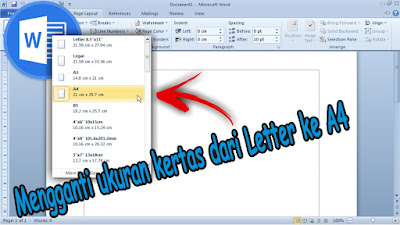

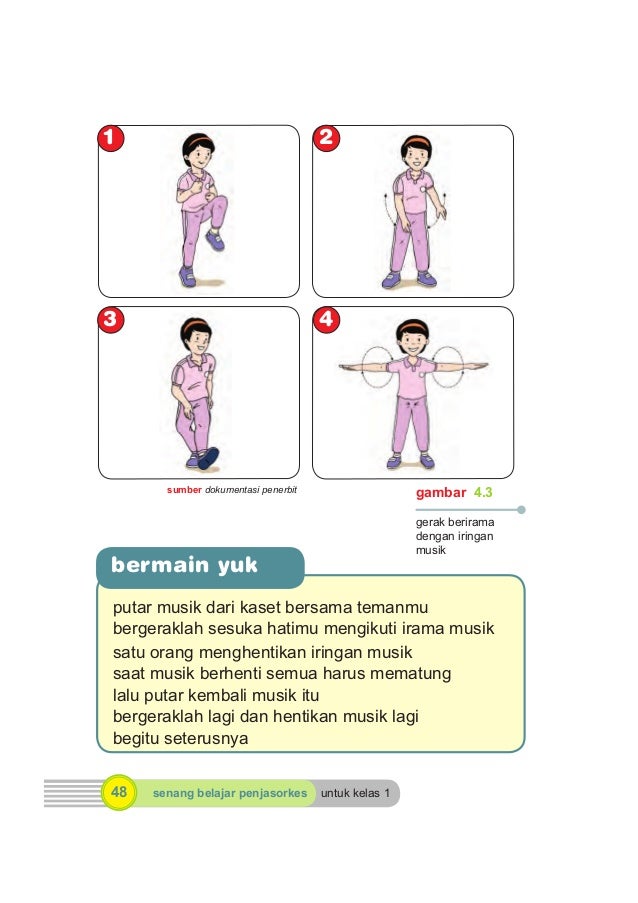

Leave a Reply